Recogida múltiple: maneje varios artículos a la vez
Tenemos más mejoras en EasyCargo que harán que su trabajo sea aún más fácil y rápido. No es ninguna novedad que en EasyCargo tiene la opción de ajustar manualmente artículos individuales dentro del proceso de planificación de carga. Puede mover artículos de un lugar a otro, rotarlos o retirarlos del compartimento de planificación de carga.
Hasta ahora, sólo se podía manipular un elemento a la vez. Entonces, cuando quería mover, por ejemplo, una columna completa de carga a otra ubicación, tenía que mover cada elemento uno por uno. Esto es poco práctico, ¿no lo cree? Por eso creamos una nueva función: multi-recogida. Con esta función, ahora podrá mover columnas enteras o incluso conjuntos de cajas. ¿Cómo funciona la multi-recogida?
Manipular una columna de elementos
Antes de esta nueva función, no era posible marcar el artículo sobre el que se encontraban otras cajas. Ahora, simplemente puede hacer clic en la caja inferior de la columna que desea mover y marca automáticamente toda la columna en amarillo. Esto le brinda la posibilidad de manipular la columna completa.
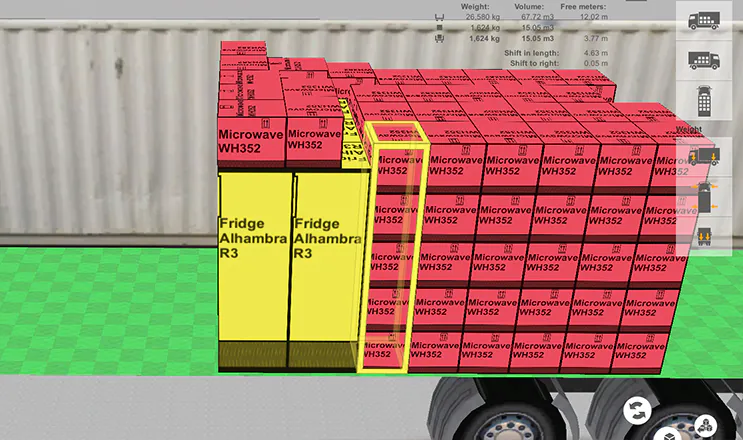
Puede mover, eliminar y rotar los elementos seleccionados de la misma manera que lo hacía con elementos individuales.
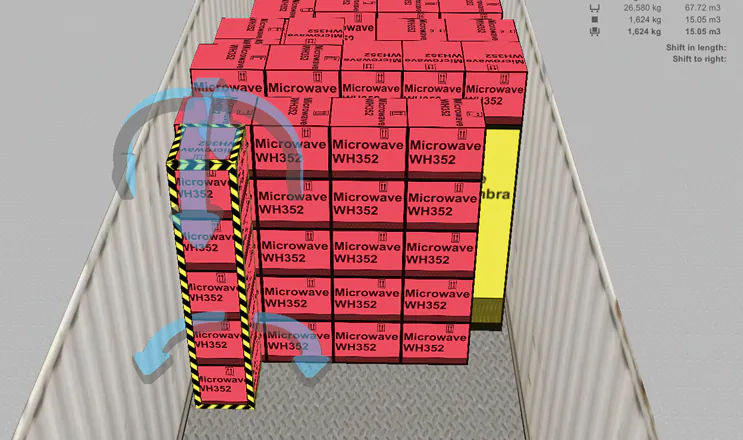
Manipular todo el conjunto de elementos
No es necesario limitarse a columnas individuales. Puede mover varias columnas y filas de cajas si el diseño de los elementos lo permite (no se superpondrán de manera inapropiada).
De la misma forma que antes, haga clic en la caja inferior para resaltar automáticamente en amarillo toda la columna de cajas. Mientras que en el ejemplo anterior, comenzamos a mover la columna de cajas, en este caso, haremos clic en la columna por segunda vez, lo que marcará las otras cajas en azul. Luego, estas cajas se pueden seleccionar para mover un conjunto más grande de artículos.

Al mover el mouse y hacer clic en una de las cajas azules, se seleccionará automáticamente y los demás elementos se resaltarán en amarillo para agregarlos al conjunto. Para seleccionar el conjunto que desea mover, haga clic nuevamente. Esto confirma la selección y puede manipular el conjunto como desee.
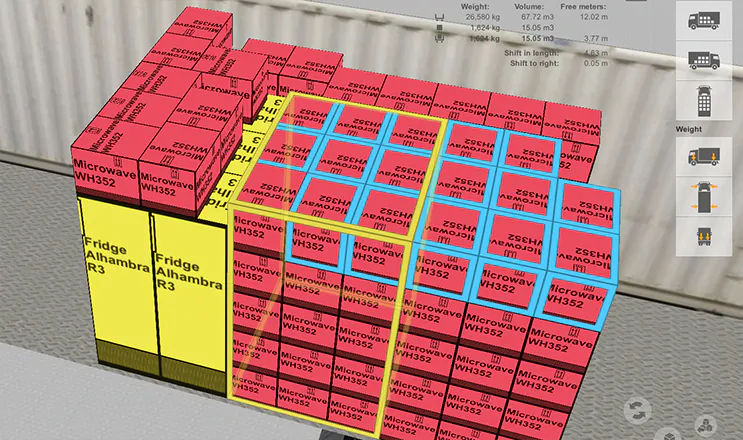
Con esta nueva característica, los ajustes manuales del envío llevarán mucho menos tiempo y harán que todo el proceso de planificación de carga sea aún más eficiente.




